区域研究报告Acitive_Directory DNS 子域部署Exchange服务器完全攻略及故障剖析
子域部署Exchange服务器完全攻略及故障剖析
实验拓扑如下图所示 test.com是父域 Florence是父域的域控制器。Shanghai. test.com是子域 Firenze是子域的域控制器 Berlin是子域的成员服务器我们准备把Exchange2003部署在Berlin上。域树中的三台计算机都使用192. 168. 11. 1作为DNS服务器。为了演示得更彻底我们搭建这个实验环境从部署AD开始 因为我发现有不少朋友部署Exchange时出现的错误其实源于AD。
一创建DNS区域
我部署AD的习惯是用单独的DNS服务器为AD提供解析服务而不是将DNS安装在域控制器上。这些做的好处是DNS非常容易维护只要把引导文件区域数据文件复制出来就完成了备份重建DNS服务器只需要几分钟时间。而且这种拓扑对初学者来说很容易把握只要把所有的计算机都指向同一个DNS就可以了。免得很多管理员在域树环境下很是困惑父域的计算机应该使用哪个DNS服务器子域的计算机又该使用哪个DNS服务器。如果你使用虚拟机搭建实验环境可以考虑象我这样把DNS搭建在物理计算机上。好了我们不过多讨论DNS和AD的关系现在开始具体的部署工作。我们需要在创建AD之前先在DNS服务器中创建出相关区域然后允许区域进行动态更新。
在DNS服务器上打开DNS管理器如下图所示右键点击正向查找区域选择“新建区域” 。
出现新建区域向导 点击下一步继续。
区域类型应该选择“主要区域” 。
区域名称为Test.com和AD使用的域名完全相同。
Test.com区域的数据存储在Windows\System32\DNS\Test.com.dns文件中我们只要保存好这个文件就能轻松实现DNS服务器的重建。
注意 区域必须允许动态更新因为在创建AD的过程中需要向这个区域写入ACname和SRV记录。
点击完成结束DNS区域的创建。
区域创建完毕之后如下图所示我们看到区域中已经有了一条NS记录和SOA 记录从逻辑上来说这两条记录对一个区域来说是不可或缺的。 NS记录说明这个区域有哪些DNS服务器可以解析 SOA记录则进一步说明这些DNS服务器中的哪一个是主服务器。我们不能掉以轻心要看看系统创建的NS和SOA记录是否正确。
如下图所示我们发现NS记录不正确 因为Server6.并不是一个可以解析的完全合格域名这样会导致DNS的客户机无法得知这个区域的解析服务器到底是谁。因此我们要对NS记录进行修改只要你让修改后的完全合格域名能解析为
192. 168. 11. 1这个修改就是成立的。
如下图所示我把NS记录改为了server6.home.com. DNS服务器可以把这个域名解析为192. 168. 11. 1。再次强调 NS记录对应的域名可以是任意的只要这个域名能解析为DNS服务器的IP即可。
如下图所示 SOA记录也要如法炮制地修改一番主要是修改主服务器这是关键参数。至此我们完成了AD创建前的DNS准备工作。
二创建父域
DNS区域准备好之后我们就可以创建域树中的父域了。在Florence上运行Dcpromo如下图所示 出现Active Direcotry安装向导 点击下一步继续。
兼容性提示告诉我们Win2003创建的Active Directory无法和早期的一些操作系统兼容 点击下一步继续。
- 区域研究报告Acitive_Directory DNS 子域部署Exchange服务器完全攻略及故障剖析相关文档
- 系统dns服务器故障
- 服务器网管经验之windows服务器dns故障问题
- 服务器网管经验之windows服务器dns故障问题
- 区域[汇总]Acitive_Directory DNS 子域部署Exchange服务器完全攻略及故障剖析
- 区域acitive_directory dns 子域部署exchange服务器完全攻略及故障剖析
- 区域Acitive_Directory DNS 子域部署Exchange服务器完全攻略及故障剖析
cera:秋季美国便宜VPS促销,低至24/月起,多款VPS配置,自带免费Windows
介绍:819云怎么样?819云创办于2019,由一家从2017年开始从业的idc行业商家创办,主要从事云服务器,和物理机器819云—-带来了9月最新的秋季便宜vps促销活动,一共4款便宜vps,从2~32G内存,支持Windows系统,…高速建站的美国vps位于洛杉矶cera机房,服务器接入1Gbps带宽,采用魔方管理系统,适合新手玩耍!官方网站:https://www.8...
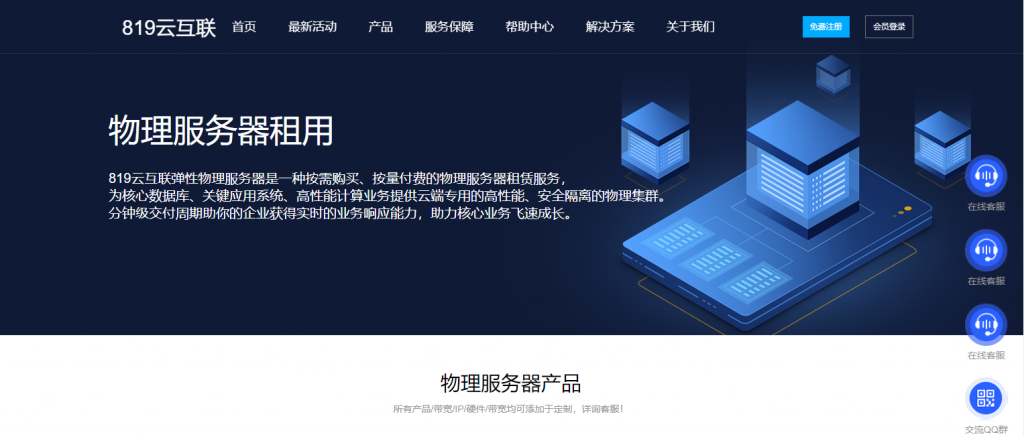
PacificRack - 洛杉矶QN机房 低至年$7.2 同有站群多IP地址VPS主机
需要提前声明的是有网友反馈到,PacificRack 商家是不支持DD安装Windows系统的,他有安装后导致服务器被封的问题。确实有一些服务商是不允许的,我们尽可能的在服务商选择可以直接安装Windows系统套餐,毕竟DD安装的Win系统在使用上实际上也不够体验好。在前面有提到夏季促销的"PacificRack夏季促销PR-M系列和多IP站群VPS主机 年付低至19美元"有提到年付12美元的洛杉...
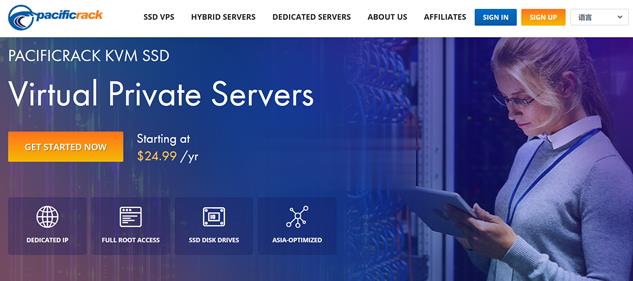
Friendhosting(月1.35欧元),不限流量,9机房可选
今天9月10日是教师节,我们今天有没有让孩子带礼物和花送给老师?我们这边不允许带礼物进学校,直接有校长在门口遇到有带礼物的直接拦截下来。今天有看到Friendhosting最近推出了教师节优惠,VPS全场45折,全球多机房可选,有需要的可以看看。Friendhosting是一家成立于2009年的保加利亚主机商,主要提供销售VPS和独立服务器出租业务,数据中心分布在:荷兰、保加利亚、立陶宛、捷克、乌...
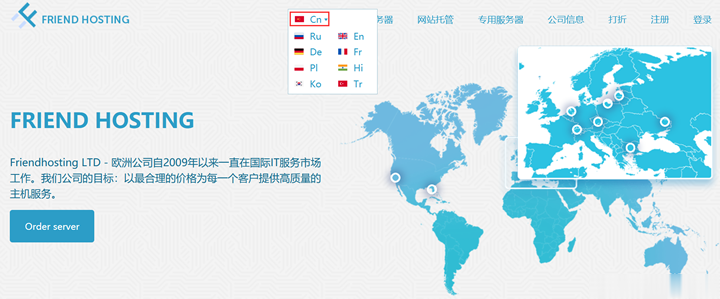
-
美团月付怎么关闭美团打车免密去付关掉了,怎么回复三国游戏哪个好玩三国类单机游戏哪个最好玩啊?加速器哪个好主流加速器哪个好月抛隐形眼镜隐形眼镜(月抛)、过了一个月还能再用吗?月抛隐形眼镜哪个牌子的月抛隐形眼镜比较好?强生月抛强生月抛隐形眼镜的价格是多少最便宜的车最便宜的轿车最便宜的汽车最便宜的小车要多少钱占便宜为什么有的人总喜欢占便宜?最便宜的智能手机最便宜的智能手机多少钱?